Definições do Vivaldi Social
This post is also available in:
![]() English
English ![]() 日本語
日本語 ![]() Русский
Русский ![]() Français
Français ![]() Español
Español ![]() Deutsch
Deutsch ![]() Српски
Српски ![]() Български
Български ![]() 简体中文
简体中文
Para ajustar o perfil, aparência, notificações e outras definições no Vivaldi Social, vá a Preferências a partir do menu à direita.
Definições de perfil
Para aprender a personalizar o seu perfil no Vivaldi Social, dê uma vista de olhos e esta página da Ajuda.
Definições de aparência
Idioma da interface
Para além do inglês, pode escolher vários outros idiomas para usar o Vivaldi Social.
Para alterar o idioma da interface de utilizador:
- Escolha o idioma da sua preferência no menu flutuante.
- Clique em Guardar alterações no canto superior direito ou no fundo da página.
Fuso horário
Definir um fuso horário ajuda a ver as datas e horas corretas nas mensagens que recebe do Vivaldi Social.
Tema do sítio
Pode escolher entre vários temas:
- O tema padrão do Mastodon, nas versões clara, escura e de alto contraste (um tema escuro, com mais contraste que o tema escuro padrão).
- Interface Tangerine com cores de destaque laranja ou roxo. As definições ao nível do seu sistema operativo determinam se usa um tema claro ou escuro.
- Interface Mastodon Bird nas versões clara, escura e de alto contraste.
Exemplos das versões claras dos temas:
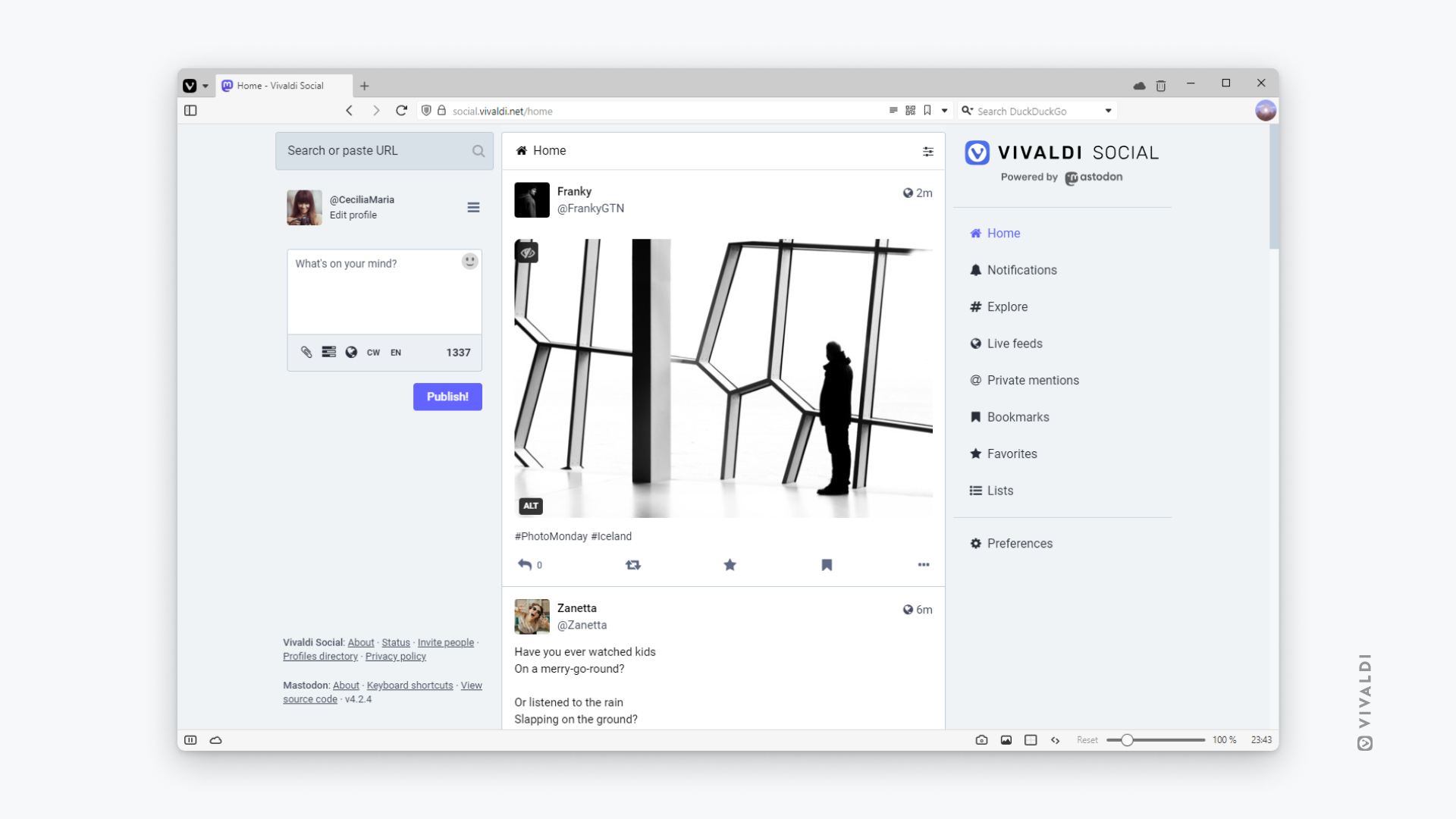
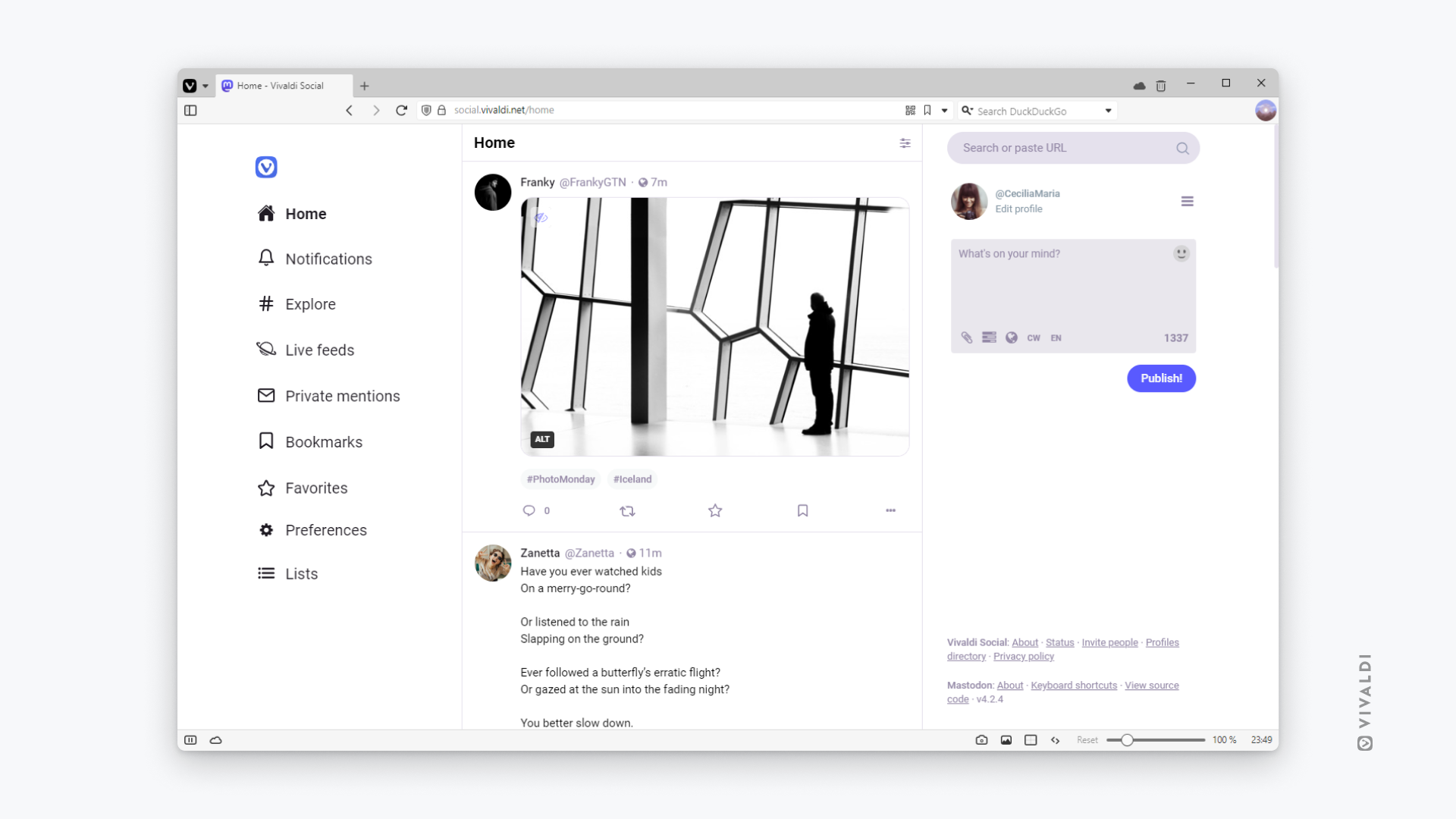
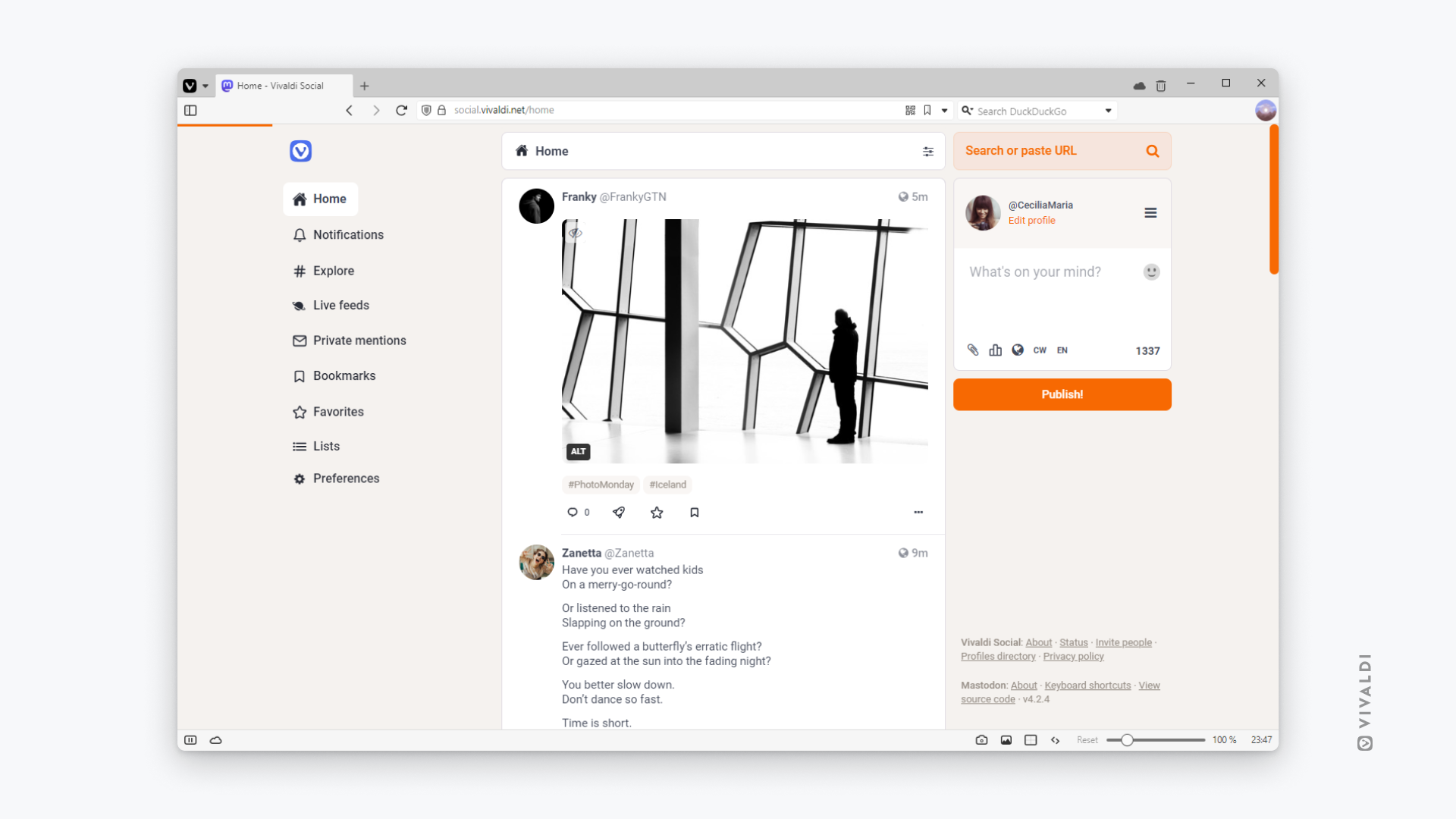
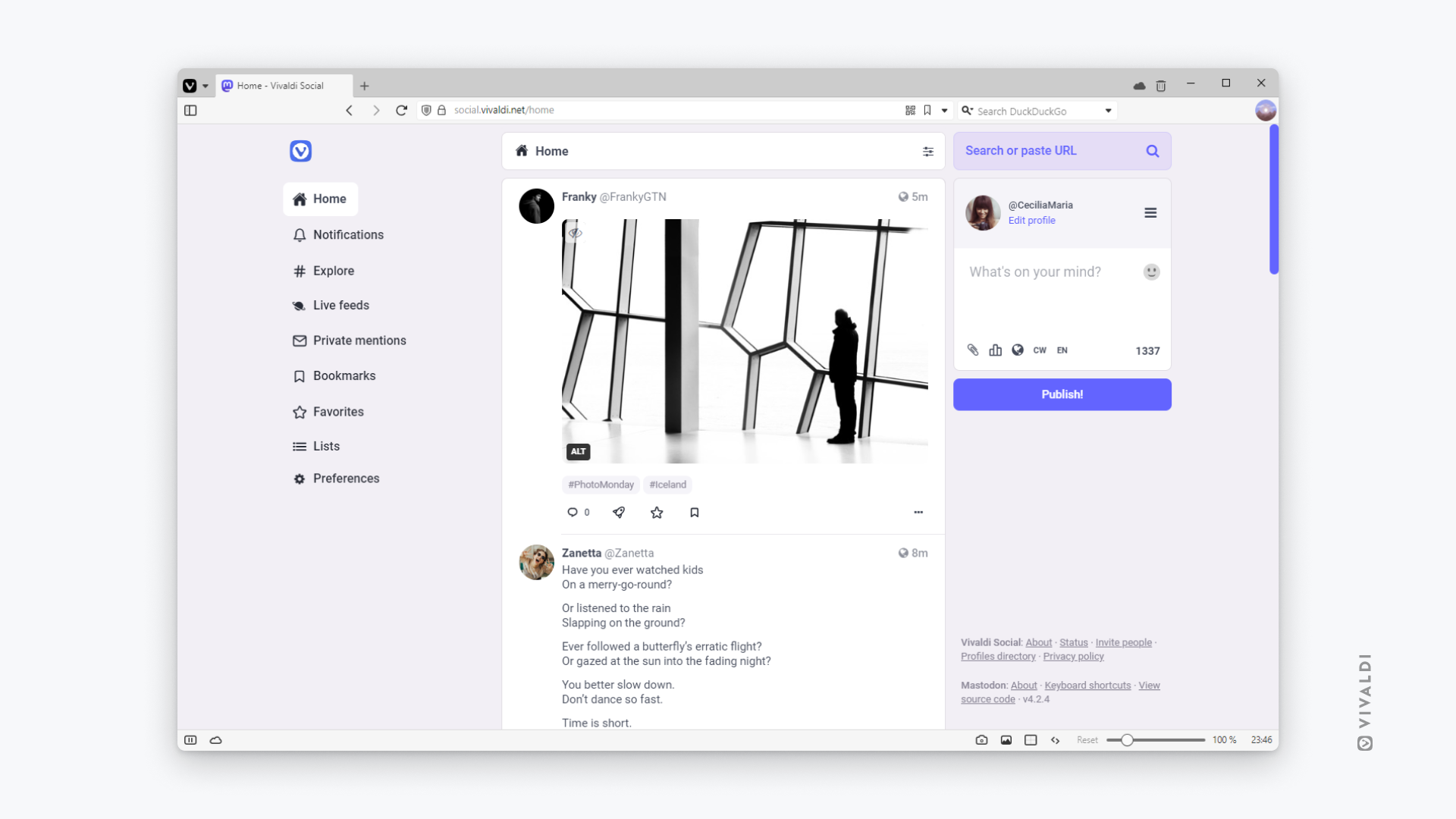
Interface web simples vs avançada
Por norma, apenas vê um feed de cada vez e pode alternar entre as várias vistas no menu à direita. Se preferir manter o pulso sobre tudo e ver tanto conteúdo quanto possível ao mesmo tempo, pode ativar a interface web avançada. A interface web avançada permite-lhe ver múltiplas linhas do tempo em simultâneo em várias colunas. O número de colunas depende do tamanho do seu ecrã e das suas necessidades.
Quer use a interface web avançada ou simples, pode configurar cada vista individualmente a partir do botão ![]() Mostrar configurações, ao cimo da página. As opções disponíveis dependem do tipo de coluna (por exemplo, pode configurar uma série de opções de Notificações). Na vista avançada, para manter uma dada linha do tempo visível, certifique-se que fixa a coluna das configurações correspondentes.
Mostrar configurações, ao cimo da página. As opções disponíveis dependem do tipo de coluna (por exemplo, pode configurar uma série de opções de Notificações). Na vista avançada, para manter uma dada linha do tempo visível, certifique-se que fixa a coluna das configurações correspondentes.
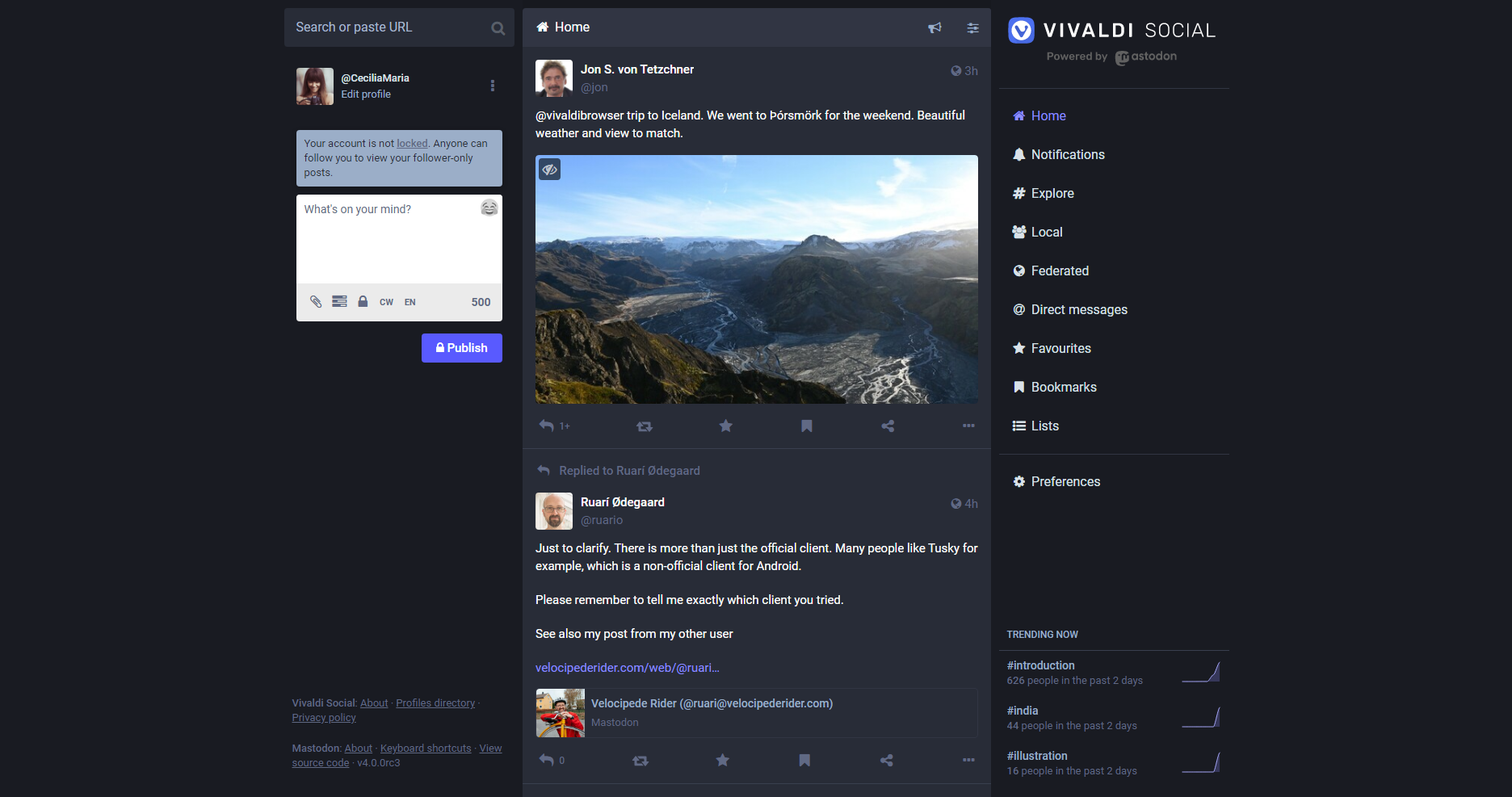
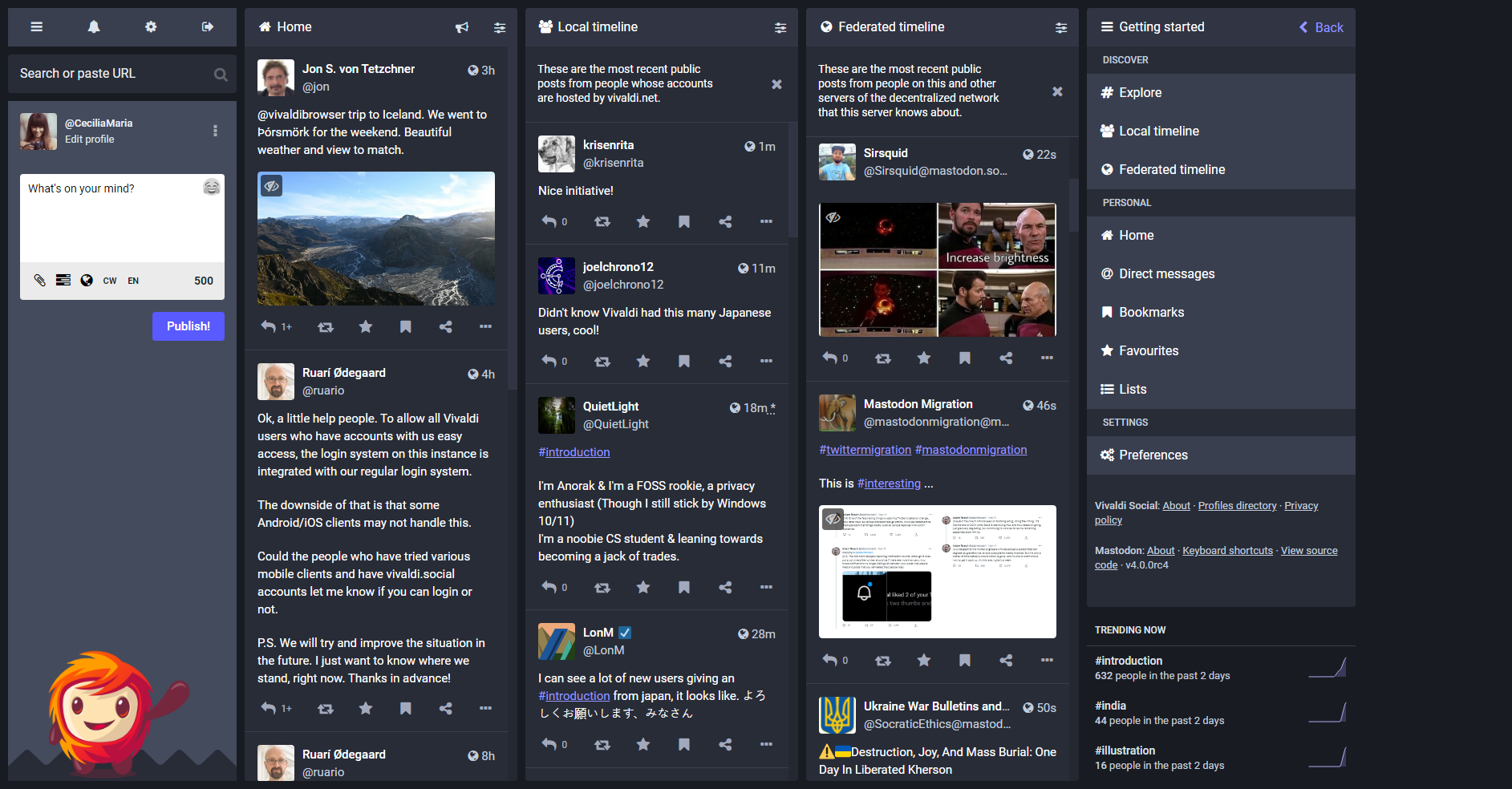
Animações e acessibilidade
- Modo lento – Em vez de carregar automaticamente novo conteúdo na linha do tempo, pode optar por o carregar com um clique, quando estiver pronto/a.
- Reproduzir GIF automaticamente – Indique se pretende reproduzir automaticamente animações ou apenas após interação.
- Reduzir movimento em animações e Desativar movimentos de deslize – Ativar estas opções pode ajudar pessoas que sofram, por exemplo, de enjoo de movimento.
- Desativar os movimentos de deslize – Evita a alteração acidental de linhas do tempo em dispositivos móveis ao tentar voltar atrás num navegador que implemente movimentos de passar o dedo como atalhos para navegação.
- Usar o tipo de letra padrão do sistema – Quando tiver definido a nível do sistema operativo uma fonte especial que pretenda usar, pode optar por mostrar os textos no Vivaldi Social também nessa fonte.
Disposição da publicação
Imagens altas podem ocupar muito espaço. Para facilitar a navegação pelo conteúdo pode cortar imagens para o formato 16:9 e apenas as expandir para o tamanho total quando clicar na imagem.
Descobrir
No canto inferior direito do Vivaldi Social, pode ver as #etiquetas mais populares recentemente. Se não lhe interessa ver os tópicos “da moda”, pode desativar a opção Mostrar o que está hoje em alta. Para ver hashtags populares mesmo com esta opção desativada, vá a Explorar > #Etiquetas.
Caixas de confirmação
Para impedir ações acidentais, pode ativar caixas de confirmação para:
- quando clica em Deixar de seguir no perfil de alguém.
- quando clica em Reforçar numa mensagem.
- antes de eliminar permanentemente uma das suas mensagens.
Conteúdo problemático
Os utilizadores podem adicionar avisos de conteúdo às suas mensagens para obrigar outros a cliques adicionais para poderem ver todo o conteúdo. Pode sobrepôr-se a estes avisos nas preferências.
Para multimédia tem 3 opções:
- Esconder media marcada como problemática, ou seja, seguir a recomendação do autor.
- Mostrar sempre a media, mesmo que tenha sido marcada como problemática.
- Esconder sempre toda a media, quer tenha sido marcada como problemática quer não.
Para o conteúdo escondido, pode optar por mostrar um gradiente colorido baseado nas cores da imagem, com os detalhes ofuscados ou, em alternativa, mostrar simplesmente o texto “Media oculto” no lugar das imagens.
Por último, mas não menos importante, pode optar por expandir sempre as publicações marcadas com avisos de conteúdo.
Definições de notificações
As notificações do Vivaldi Social são enviadas para o endereço de correio eletrónico de recuperação da sua conta Vivaldi (tal como as notificações do fórum, redefinição de palavra-passe e outras mensagens de correio eletrónico relacionadas com a conta).
Pode escolher as notificações que irá receber em Preferências > Notificações.
Pode receber notificações de correio eletrónico para os eventos seguintes:
- Alguém o/a segue a si.
- Alguém pediu para o/a seguir a si.
- Alguém reforçou a sua publicação.
- Alguém adicionou a sua publicação aos favoritos.
- Alguém o/a mencionou a si.
Normalmente as notificações por correio eletrónico não são enviadas quando está a usar ativamente o Mastodon, mas pode garantir que não perde nenhuma ativando a opção Enviar sempre notificações de email.
Para além disso, ainda pode escolher se pretende receber notificações de pessoas que não segue ou que não o/a seguem a si. As opções incluem:
- Bloquear notificações de não seguidores
- Bloquear notificações de pessoas que não segue
- Bloquear mensagens diretas de pessoas que não segue.
Para ajustar as definições na vista de notificações, clique no botão ![]() Mostrar definições no cimo da página. Aí pode ajustar o tipo de notificações (ex: no ambiente de trabalho e/ou Push, com som ou não) que serão enviadas para diferentes eventos, assim como o seu aspeto na vista de notificações.
Mostrar definições no cimo da página. Aí pode ajustar o tipo de notificações (ex: no ambiente de trabalho e/ou Push, com som ou não) que serão enviadas para diferentes eventos, assim como o seu aspeto na vista de notificações.
Outras preferências
Agrupar reforços em cronologias
Por norma, para evitar que publicações populares apareçam vezes sem conta, as publicações reforçadas são agrupadas. Pode desativar essa funcionalidade, se o pretender.
Padrões de publicação
Privacidade da publicação – faça com que todas as suas publicações sejam inicialmente marcadas como públicas, não listadas ou apenas visíveis para seguidores.
Língua de publicação – Por norma, a língua da publicação será a mesma que a da sua interface de utilizador. Se preferir ver a interface numa língua mas a maioria do seu conteúdo é publicado noutra, pode escolher uma língua padrão diferente para as suas publicações.
Caso costume publicar conteúdo que a maior parte das pessoas prefira não ver, pode marcar sempre os media como problemáticos.
O Vivaldi Social pode ser acedido através da internet e também a partir de aplicações móveis ou para computador. A aplicação que usar para publicar será mostrada na vista de detalhes dessa publicação. Se preferir não revelar a aplicação usada para publicar, pode desativar essa opção.
Cronologias públicas
Uma vez que as pessoas podem publicar em muitos idiomas diferentes, as suas cronologias podem ficar cheias de conteúdo que não compreende. Pode usar um tradutor como o tradutor Vivaldi, para entender a publicação ou pode optar por esconder o conteúdo em idioma estrangeiro. Para filtrar línguas:
- Vá a Preferências > Outro > Cronologias públicas.
- Ative as caixas de marcação para as línguas em que pretende ver conteúdo no Vivaldi Social.
- Clique em Guardar alterações.